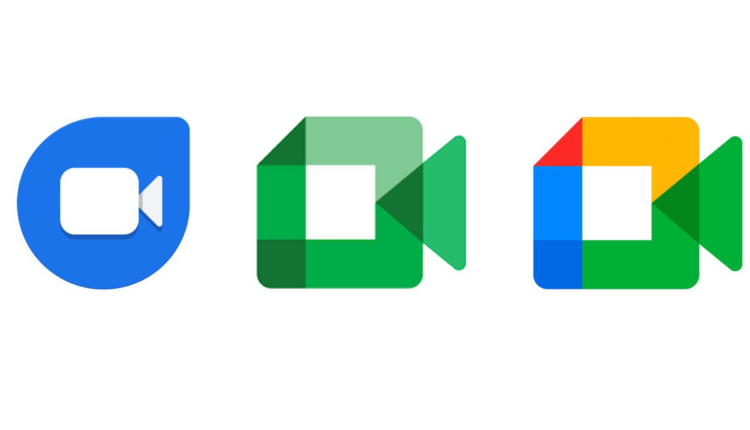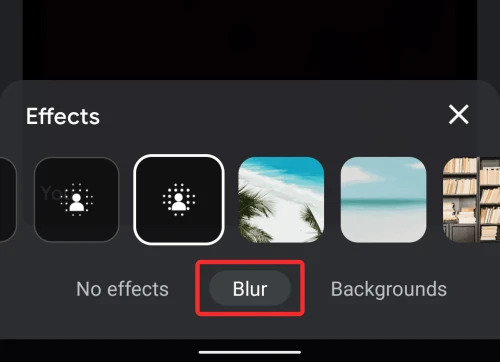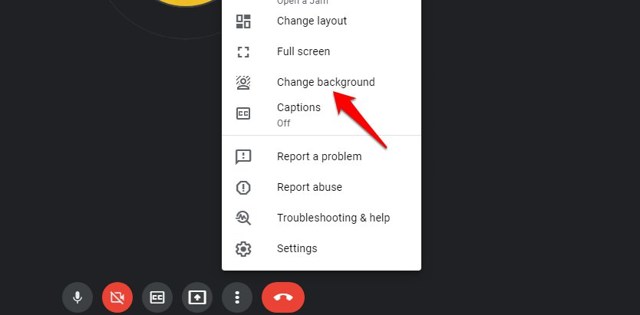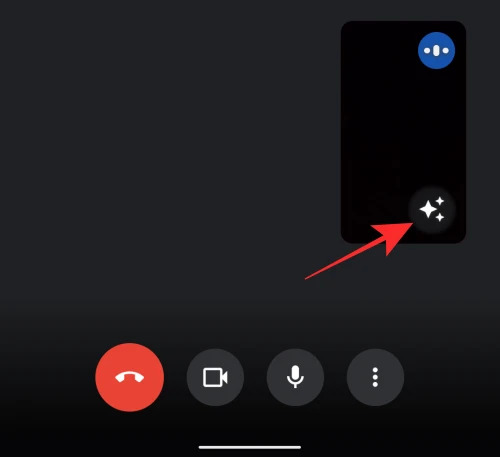Google Meet viene utilizzato da aziende, governi, istituti scolastici e privati per mantenere le loro operazioni senza intoppi durante la pandemia di COVID-19.
Con il lavoro o lo studio da casa nasce la necessità di assicurarti di apparire il più presentabile possibile durante le riunioni o le lezioni.
In alcuni casi è impossibile modificare o nascondere lo sfondo poiché lo spazio disponibile nelle case o negli appartamenti è limitato. È qui che nasce la necessità di cambiare lo sfondo di Google Meet.
Fortunatamente puoi utilizzare la funzione di modifica dello sfondo per cambiare lo sfondo di Google Meet e ci sono diversi modi per ottenerlo. Quindi, se stai cercando modi per cambiare lo sfondo di Google Meet per Android e PC, continua a leggere.
Modifica dello sfondo di Google Meet su PC
Se utilizzi la versione desktop di Google Meet, puoi modificare lo sfondo prima e durante la riunione.
Tuttavia, è essenziale ricordare che se ti trovi in una riunione sul posto di lavoro o in una conferenza educativa, potresti non essere in grado di modificare lo sfondo di Google Meet.
Detto questo, ecco come puoi cambiare lo sfondo di Google Meet tramite PC:
Nota: la funzione di sfocatura dello sfondo di Google Meet funziona solo sul browser Google Chrome, non è ancora disponibile per altri browser desktop.
Modifica dello sfondo di Google Meet prima della chiamata
Dopo aver effettuato l'accesso al sito Web di Google Meet o esserti unito a un incontro tramite il link condivisibile, puoi seguire questi semplici passaggi per cambiare lo sfondo sul PC:
Fai clic sul pulsante di opzione Cambia sfondo nell'angolo in basso a destra dello schermo.
Se vuoi sfocare lo sfondo, puoi selezionare il secondo o il terzo riquadro contenente l'icona di una persona. Se desideri caricare il tuo sfondo personalizzato, seleziona il pulsante più e scegli uno sfondo personalizzato per Google Meet. Puoi anche selezionare uno sfondo Google Meet predefinito disponibile nella raccolta.
Dopo aver selezionato un'immagine di sfondo a tua scelta o semplicemente averla sfocata, ora puoi partecipare a un Meet con il tuo sfondo di Google Meet.
Modifica dello sfondo di Google Meet durante la chiamata
Puoi cambiare lo sfondo di Google Meet durante una chiamata seguendo questi passaggi:
Passaggio 1. Fare clic sul pulsante Altre opzioni vicino al pulsante di fine chiamata mentre si è già in una riunione attiva.
Passo 2. Seleziona l' opzione Cambia sfondo dal menu.
Otterrai un menu della barra laterale sul lato destro dello schermo in cui puoi scegliere di sfocare lo sfondo, scegliere uno sfondo predefinito o caricare la tua immagine di sfondo personalizzata.
Modifica dello sfondo di Google Meet su Android
Gli utenti Android possono anche modificare lo sfondo di Google Meet utilizzando l' app Google Meet per Android. Simile alla versione desktop, puoi cambiare lo sfondo sia durante che prima di partecipare a una riunione.
Ecco come puoi cambiare lo sfondo per Google Meet sull'app per Android:
Modifica dello sfondo prima della chiamata
Dopo aver aperto l'app Google Meets, puoi seguire questi passaggi per modificare l'immagine di sfondo:
Passo 1. Seleziona la riunione a cui vuoi partecipare toccandola.
Passaggio 2. Prima di partecipare effettivamente all'incontro, viene visualizzata l'icona di modifica dello sfondo sulla miniatura del video e tutto ciò che devi fare è toccarla.
Passaggio 3. Hai la possibilità di sfocare completamente l'immagine o di sfocarla leggermente insieme agli sfondi predefiniti che puoi scegliere come immagine di sfondo della riunione.
Passaggio 4. Dopo aver selezionato l'immagine di sfondo desiderata, toccare il pulsante Partecipa ora per partecipare a un Meet con il nuovo sfondo.
Modifica dello sfondo durante la chiamata
Se desideri modificare lo sfondo della riunione durante una chiamata, puoi farlo rapidamente. Ecco come:
Passaggio 1. Una volta all'interno di una riunione, è possibile toccare la vista personale per trovare l' opzione Modifica sfondo .
Passaggio 2. Toccare l' opzione Modifica sfondo, quindi selezionare se si desidera sfocare lo sfondo o utilizzare le immagini di sfondo predefinite disponibili nell'app Google Meets.
Controlla lo sfondo del tuo incontro e lo sfondo dovrebbe essere stato modificato nell'opzione di sfondo che hai appena selezionato.
Nota: quando utilizzi la funzione in background nell'app Google Meet per Android, assicurati di avere una discreta quantità di batteria rimasta perché questa funzione può scaricare rapidamente la batteria del telefono.
Avvolgendo
Con la funzione di sfocatura dello sfondo attiva, puoi partecipare a una riunione di Google senza preoccuparti del tuo sfondo disordinato. Tuttavia, come accennato in precedenza, se utilizzi un dispositivo mobile per utilizzare questa funzione, è meglio collegarlo per evitare di rimanere senza batteria durante la riunione.